Terjemahan disediakan oleh mesin penerjemah. Jika konten terjemahan yang diberikan bertentangan dengan versi bahasa Inggris aslinya, utamakan versi bahasa Inggris.
Menggunakan penskalaan berbasis waktu otomatis
penting
AWS OpsWorks Stacks Layanan ini mencapai akhir masa pakai pada 26 Mei 2024 dan telah dinonaktifkan untuk pelanggan baru dan yang sudah ada. Kami sangat menyarankan pelanggan untuk memindahkan beban kerja mereka ke solusi lain sesegera mungkin. Jika Anda memiliki pertanyaan tentang migrasi, hubungi AWS Dukungan Tim di AWS re:Post
Penskalaan berbasis waktu memungkinkan Anda mengontrol berapa banyak instance yang harus dimiliki lapisan online pada waktu-waktu tertentu dalam sehari atau hari dalam seminggu dengan memulai atau menghentikan instance pada jadwal yang ditentukan. OpsWorks Stacks memeriksa setiap beberapa menit dan memulai atau menghentikan instance sesuai kebutuhan. Anda menentukan jadwal secara terpisah untuk setiap contoh, sebagai berikut:
-
Waktu hari. Anda dapat memiliki lebih banyak instance yang berjalan di siang hari daripada di malam hari, misalnya.
-
Hari dalam seminggu. Anda dapat memiliki lebih banyak instance yang berjalan pada hari kerja daripada akhir pekan, misalnya.
catatan
Anda tidak dapat menentukan tanggal tertentu.
Menambahkan instance berbasis waktu ke lapisan
Anda dapat menambahkan instance berbasis waktu baru ke lapisan, atau menggunakan instance yang sudah ada.
Untuk menambahkan instance berbasis waktu baru
-
Pada halaman Instances, pilih + Instance untuk menambahkan instance. Pada tab Baru, pilih Advanced, lalu pilih berbasis waktu.
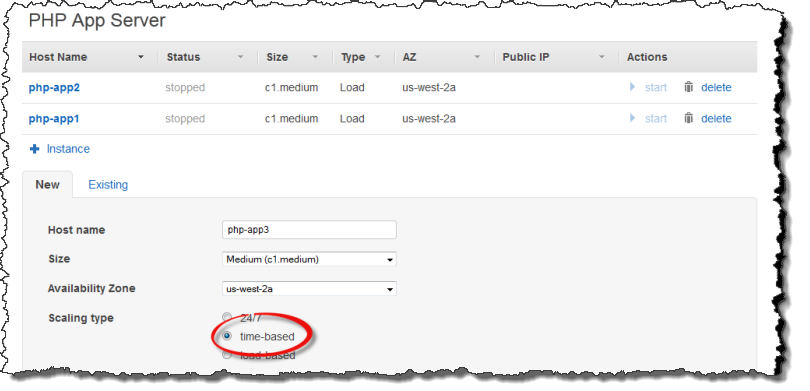
-
Konfigurasikan instance. Kemudian pilih Add Instance untuk menambahkan instance ke layer.
Untuk menambahkan instance berbasis waktu yang ada ke lapisan
-
Pada halaman Instans Berbasis Waktu, pilih + Instance jika layer sudah memiliki instance berbasis waktu. Jika tidak, pilih Tambahkan instance berbasis waktu. Kemudian pilih tab yang ada.
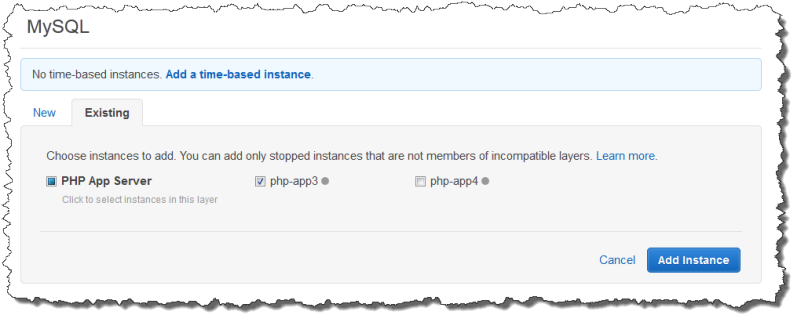
-
Pada tab Existing, pilih instance dari daftar. Daftar ini hanya menampilkan instance berbasis waktu.
catatan
Jika Anda berubah pikiran tentang menggunakan instance yang ada, pada tab Baru, buat instance baru, seperti yang dijelaskan dalam prosedur sebelumnya.
-
Pilih Add instance untuk menambahkan instance ke layer.
Mengkonfigurasi instance berbasis waktu
Setelah Anda menambahkan instance berbasis waktu ke lapisan, Anda mengonfigurasi jadwalnya sebagai berikut.
Untuk mengkonfigurasi instance berbasis waktu
-
Di panel navigasi, di bawah Instans, pilih Berbasis waktu.
-
Tentukan periode online untuk setiap instance berbasis waktu dengan mengisi kotak yang sesuai di bawah jam yang diinginkan.
-
Untuk menggunakan jadwal yang sama setiap hari, pilih tab Setiap hari, lalu tentukan periode waktu online.
-
Untuk menggunakan jadwal yang berbeda pada hari yang berbeda, pilih setiap hari, dan kemudian pilih periode waktu yang sesuai.
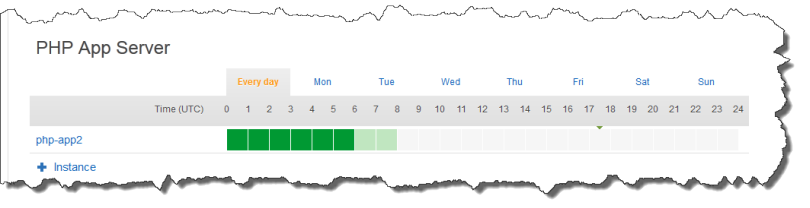
-
catatan
Pastikan untuk mengizinkan jumlah waktu yang diperlukan untuk memulai sebuah instance, dan OpsWorks Stacks hanya memeriksa setiap beberapa menit untuk melihat apakah instance harus dimulai atau dihentikan. Misalnya, jika sebuah instance harus berjalan pada 1:00 UTC, mulailah pada pukul 0:00 UTC. Jika tidak, OpsWorks Stacks mungkin tidak memulai instance sampai beberapa menit melewati 1:00 UTC, dan instance membutuhkan beberapa menit lagi untuk online.
Anda dapat mengubah periode waktu online instans kapan saja dengan melakukan langkah-langkah sebelumnya. Saat berikutnya OpsWorks Stacks memeriksa, ia menggunakan jadwal baru untuk menentukan apakah akan memulai atau menghentikan instance.
catatan
Anda dapat menambahkan instance berbasis waktu baru ke lapisan dengan membuka halaman berbasis Waktu, dan memilih Tambahkan instance berbasis waktu (jika Anda belum menambahkan instance berbasis waktu ke lapisan) atau + Instance (jika lapisan sudah memiliki satu atau lebih instance berbasis waktu). Kemudian, konfigurasikan instance seperti yang dijelaskan dalam prosedur sebelumnya.